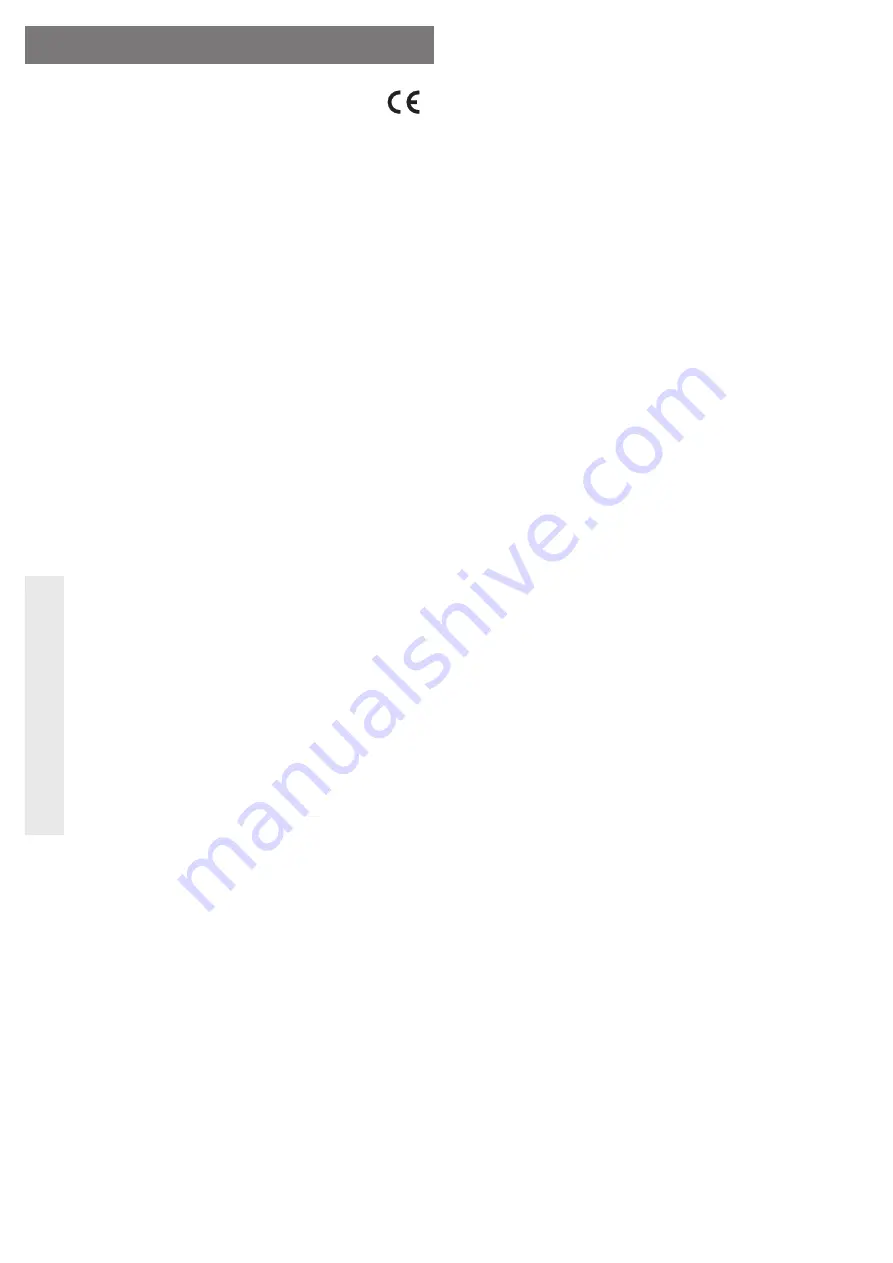
Utilisation Conforme
Dans le boîtier, vous pouvez installer un disque dur SATA ou un disque SSD SATA de
6,35 cm/2,5“ et d’une hauteur de 9,5 mm. Le produit peut être exploité via un port USB2.0.
L’alimentation électrique est assurée par USB.
Cet appareil satisfait aux prescriptions légales nationales et européennes. Tous les noms d’en-
treprises et les appellations d’appareils
fi
gurant dans ce manuel d’utilisation sont des marques
déposées de leurs propriétaires respectifs. Tous droits réservés.
Contenu de la livraison
• Boîtier avec convertisseur d’interface intégré (sans disque dur)
• Câble en Y USB 2.0
• Bandes de mousse (éventuellement dans le boîtier, à la livraison)
• Manuel d’utilisation
Caractéristiques
• Pour l‘installation d‘un disque dur SATA ou SSD de 6,35 cm/2,5“ (non inclus) ; hauteur :
9,5 mm
• Montage sans vis
• Connexion USB 2.0 (compatible avec USB 1.1)
• Alimentation électrique par USB
• Un voyant LED sur la façade indique les accès en lecture/écriture.
Consignes de sécurité
Tout dommage résultant d‘un non-respect du présent manuel d‘utilisation en-
traîne l‘annulation de la garantie ! Nous déclinons toute responsabilité pour
les dommages consécutifs !
De même, nous n‘assumons aucune responsabilité en cas de dommages ma-
tériels ou corporels résultant d‘une manipulation de l‘appareil non conforme
aux spéci
fi
cations ou du non-respect des présentes consignes de sécurité !
Dans de tels cas, la garantie prend
fi
n.
• Pour des raisons de sécurité et d‘homologation (CE), il est interdit de modi
fi
er la
construction ou de transformer l‘appareil de son propre gré.
• Ce produit n’est pas un jouet ; gardez-le hors de la portée des enfants.
• Le produit ne doit pas prendre l‘eau ou l‘humidité, il n‘est prévu que pour l‘utilisa-
tion dans des locaux intérieurs fermés et secs.
• Ne laissez pas le matériel d‘emballage sans surveillance, il pourrait constituer un
jouet dangereux pour les enfants.
• Cet appareil doit être manipulé avec précaution ; les coups, les chocs ou une
chute, même de faible hauteur, peuvent l‘endommager.
Installer un disque dur/SSD
• Faites glisser les deux moitiés de boîtier hors du boîtier. Le couvercle supérieur du boîtier est
fi
xé sur la partie inférieure seulement avec plusieurs crochets.
☞
Notez l’orientation du couvercle du boîtier.
• Placez le disque SATA ou SSD correctement sur le bloc de connecteur de la carte de circuit.
• Il faut utiliser la bande de mousse fournie en la plaçant entre le disque dur/SSD et la barre
lumineuse de la façade du boîtier. La bande de mousse sert à s‘assurer que le disque dur/
SSD est bien
fi
xé dans le boîtier et qu‘il ne puisse pas se détacher de la
fi
che SATA ou d‘ali-
mentation.
• Remontez le boîtier en insérant le couvercle du boîtier et en déplaçant les deux parties du
boîtier l‘une par rapport à l‘autre, jusqu‘à ce que le couvercle du boîtier s‘enclenche. Veillez
à la bonne orientation.
Ne forcez pas lors du raccordement, sinon les connecteurs risquent d‘être endommagés,
perte de la garantie !
☞
Grâce au montage sans vis du boîtier et l‘installation sans vis du disque dur/SSD, un
autre disque dur peut être installé très facilement si nécessaire.
Raccordement
Il existe deux types différents de ports USB 2.0/1.1 :
« Port USB basse puissance (low power) » :
Ce dernier peut fournir un courant max. de 100 mA, par ex. le port USB d’un clavier ou le port
USB d’un concentrateur USB 2.0/1.1 sans bloc d’alimentation autonome.
☞
Ce type d’interface ne convient pas pour le fonctionnement du boîtier de disque dur.
« Port USB haute puissance (high power) » :
Un tel port peut fournir un courant de 500 mA max., par ex. un port USB d’ordinateur/ordinateur
portable ou d‘un concentrateur USB avec bloc d‘alimentation autonome.
Au démarrage (quand le moteur démarre) et pendant un court laps de temps, la plupart des
disques durs 6,35 cm/2.5“ consomment jusqu’à 1000 mA et env. 400-500 mA pendant le fonc-
tionnement normal. Faites donc attention aux spéci
fi
cations techniques du disque dur utilisé
(elle peut être trouvée sur le site Internet de chaque constructeur de disque dur).
☞
S‘il y a trop peu de puissance disponible, le disque dur ne démarrera pas et le sys-
tème d‘exploitation ne le reconnaîtra pas. Le disque dur fait seulement de petits bruits
de craquement mais le moteur d‘entrainement du disque dur ne démarre pas !
De nombreux mémoires SSD nécessitent également un courant supérieur à
500 mA.
Même lorsqu’un port USB peut fournir un courant de 500 mA selon la norme USB, ce port ne
suf
fi
t pas pour faire fonctionner un disque dur ou un SSD.
Pour cette raison, le câble USB fourni dispose de deux connecteurs USB de type A ; il s‘agit
d‘un câble USB dit en Y.
De cette manière, le courant des deux ports USB (500 mA + 500 mA = 1 000 mA) s’additionne,
assurant ainsi le bon fonctionnement du disque dur externe.
Pour que le boîtier du lecteur avec le disque dur/SSD inséré fonctionne correctement
avec le câble USB en Y, procédez comme suit :
• Étape 1 :
Connectez d‘abord les deux connecteurs larges/plats USB type A à deux ports libres USB de
votre ordinateur (ou d‘un concentrateur USB avec bloc d‘alimentation autonome).
• Étape 2 :
Reliez ensuite le connecteur Mini-USB à la douille correspondante sur le boîtier de disque
dur.
Installation des pilotes
Le système d’exploitation du disque dur contient les pilotes, c’est pourquoi il n’y a pas de
support de données avec pilote.
Lorsque vous connectez pour la première fois le boîtier de disque dur contenant un disque dur/
SSD donné à un port USB (veuillez lire le chapitre « Raccordement »), Windows détecte le
nouveau matériel. Attendez que l’installation se termine ; cela ne devrait prendre que quelques
secondes.
Partitionner/ formater le disque dur
☞
Il faut d‘abord partitionner et formater un disque dur neuf avant que le lecteur ne
puisse s‘af
fi
cher dans le gestionnaire de
fi
chiers de Windows et ne puisse être
utilisé.
• Avec Windows 7, Windows Vista ou Windows XP, la partition et le formatage sont très faciles
via le Panneau de Con
fi
guration (et via la Gestion de l‘ordinateur/Gestion des Disques de
Données).
• Après la partition, il faut formater la nouvelle partition créée (il suf
fi
t d‘utiliser le formatage ra-
pide ; sinon, en mode de formatage « normal », l‘opération peut prendre du temps en fonction
de la taille du disque dur/SSD, jusqu‘à ce que le processus de formatage soit terminé).
Fonctionnement
• Le voyant LED s‘allume sur la façade quand le produit est sous tension ou il clignote pendant
les processus de lecture ou d‘écriture.
• Les périphériques USB peuvent être connectés et déconnectés pendant le fonctionnement.
Notez cependant que des
fi
chiers peuvent éventuellement être endommagés, ou que le sys-
tème d‘exploitation peut tomber en panne lorsque vous retirez le câble de liaison pendant un
transfert de données.
Lors du raccordement du disque dur (ou d‘autres supports de données USB) une
fl
èche
apparaît normalement dans la barre des tâches sous Windows, et permet d‘ordonner à
Windows de « déconnecter » l‘appareil, c‘est-à-dire d‘arrêter les transferts de données de
manière à pouvoir débrancher sans risque le câble de liaison.
☞
Lors de la déconnexion du boîtier de disque dur, veillez à d‘abord déconnecter le
connecteur Mini-USB du boîtier de disque dur.
C‘est seulement après que les deux connecteurs USB type A du câble USB en Y
devront être déconnectés de l‘ordinateur et/ou du concentrateur USB.
M O D E D ’ E M P L O I
www.conrad.com
Boîtier de disque dur SATA USB 2.0
N° de commande 41 62 75
Version 07/12


























